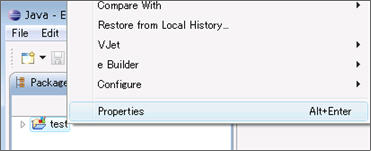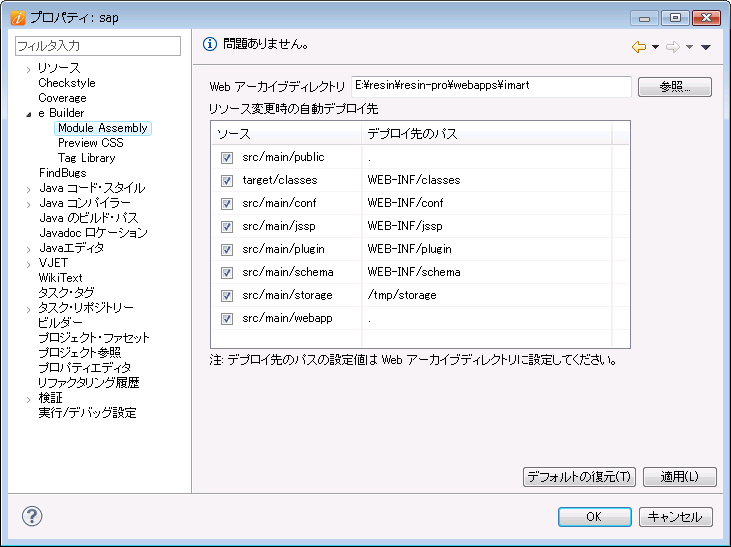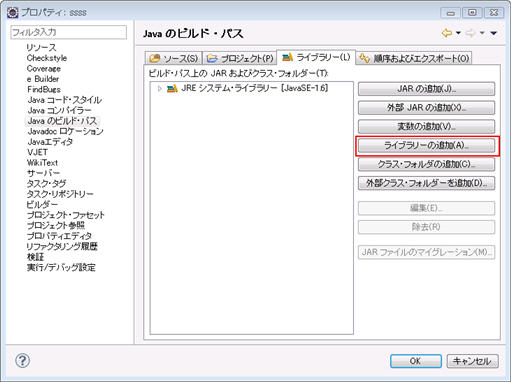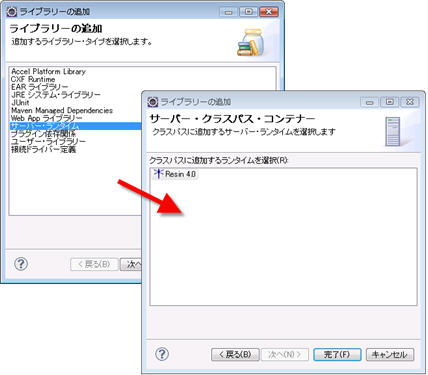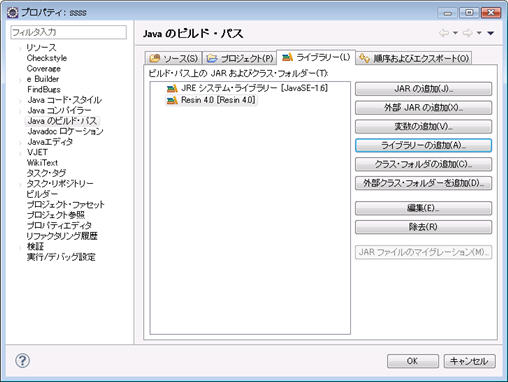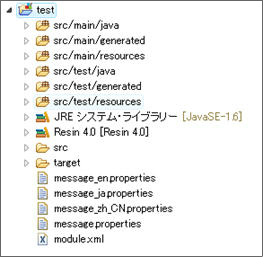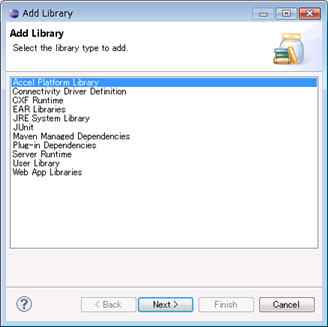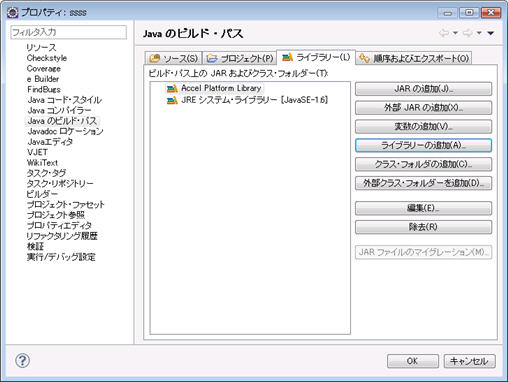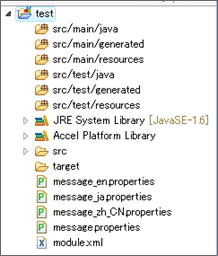プロジェクトの設定¶
概要¶
前提条件¶
- e Builder でプロジェクトの作成が完了していること。
- 本項では Resin 上に imart.war を展開したという前提で説明を行います。
サーバの設定¶
対象となるプロジェクトに対して右クリックし「設定」を選択します。
プロジェクトの設定ウィザードから「 e Builder 」→「 Module Assembly 」を選択します。
「 Web アーカイブ ディレクトリ」に、開発環境用の Resin で war を展開してできたフォルダを指定します。
プロジェクトのソースでデプロイの対象とするフォルダを選択します。
「適用」を押下します。
コラム
e Builder で作成されたプロジェクトには、ユーザ定義モジュールを作成するために必要な module.xml ファイルを配置しています。もしこのファイルがない状態でWebアーカイブディレクトリを設定しようとした場合、 module.xml がないとエラーが発生します。下記のリンクには module.xml ファイルがなくなった場合の対処方法について記述しています。
サーバ・ランタイムの追加¶
プロジェクトの設定ウィザードから、「 Javaのビルド・パス」を選択します。
「ライブラリ」タグを選択し、「ライブラリの追加」ボタンを押下します。
ライブラリの選択で「サーバー・ランタイム」→「 Resin 4.0 」を選択し、「完了」を押下します。
「 OK 」ボタンを押下して、プロジェクトにライブラリを反映させます。
プロジェクト配下に Resin 4.0 のリンクができます。
Accel Platform Library の設定¶
プロジェクトの設定ウィザードから、「 Javaのビルド・パス」を選択します。
「ライブラリ」タグを選択し、「ライブラリの追加」ボタンを押下します。
ライブラリの選択で「 Accel Platform Library 」を選択し、追加される jar の一覧を確認して、「 OK 」ボタンを押下します。
「 OK 」ボタンを押下して、プロジェクトにライブラリを反映させます。
プロジェクト配下に Accel Platform Library のリンクができます。